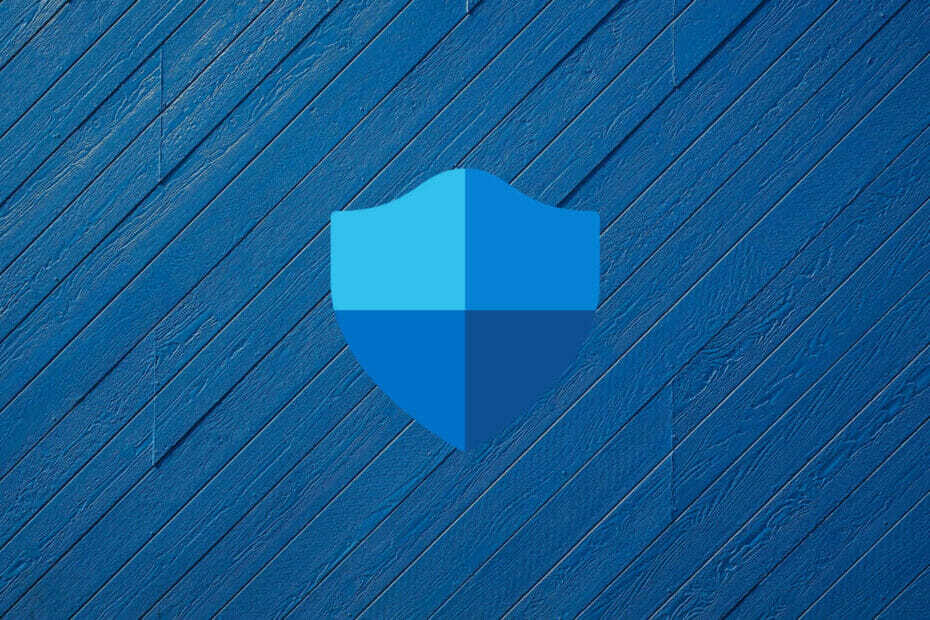Eksik tanım güncellemelerini hemen kurun!
- Tanım güncellemelerini yüklemeye çalıştığında Microsoft Defender'daki 0x80004004 hatası görünüyor.
- Hata, bozuk sistem dosyaları, sorunlu İnternet bağlantısı veya üçüncü taraf çakışmaları nedeniyle ortaya çıkar.
- Bir şeyleri düzeltmek için diğer çözümlerin yanı sıra İnternet hızını kontrol edin, DISM ve SFC taramasını çalıştırın veya Yazılım Dağıtımı klasörünü yeniden adlandırın.

XİNDİRME DOSYASINI TIKLAYARAK KURULUM
Fortect, tüm sisteminizi hasarlı veya eksik işletim sistemi dosyaları için tarayabilen ve bunları deposundaki çalışan sürümlerle otomatik olarak değiştirebilen bir sistem onarım aracıdır.
Bilgisayarınızın performansını üç kolay adımda artırın:
- Fortect'i indirin ve yükleyin PC'nizde.
- Aracı başlatın ve Taramayı başlat
- sağ tıklayın Tamiratve birkaç dakika içinde düzeltin.
- 0 okuyucular bu ay şimdiye kadar Fortect'i zaten indirdiler
Microsoft Defender veya Windows Security, Windows'taki yerleşik antivirüs yazılımıdır ve bize göre
araştırma Ve mevcut seçeneklerle karşılaştırma, diğer önde gelen güvenlik yazılımlarıyla aynı seviyede. Ancak çoğu, 0x80004004 Windows Defender'ı güncellerken hata.Windows Defender'ı güncelleyememe, programların etkinliğini tekrar en son kötü amaçlı yazılımlara ve virüslere etkiler ve ardından kullanıcının bilgisayarını riske atar. Bu, sorunu anlamanızı ve ondan kurtulmanın yollarını bilmenizi zorunlu kılar.
0x80004004 hata kodu nedir?
Hata kodu, Windows Defender'ın en son güncellemeleri yükleyemediğini belirtir. Ek olarak, mesaj şu şekildedir: Virüs ve casus yazılım tanımı güncellenemedi.
Windows Defender'ı güncellerken 0x80004004 hatası almanızın birkaç nedeni:
- Yavaş veya sorunlu İnternet bağlantısı: A yavaş internet bağlantısı veya bir aralıklı bağlantı kaybı hatayı tetikleyebilir.
- Bozuk sistem dosyaları: Ne zaman var bozuk sistem dosyaları PC'de yerleşik programlar ve diğer kritik özellikler çalışmayabilir.
- Sorunu tetikleyen üçüncü taraf antivirüs: PC'de yüklü olan diğer antivirüsler ve hatta bunların kalan dosyaları, 0x80004004 hata.
0x80004004 hata kodunu nasıl düzeltirim?
Devam etmeden önce, önce bu hızlı hileleri deneyin:
- Bilgisayarı yeniden başlatın ve ardından Windows Defender'ı güncellemeyi deneyin.
- olmadığından emin olun. yavaş internet hızıve bu durumda, artırmak için gerekli önlemleri alın.
- Bekleyen güncellemeleri kontrol edin ve varsa yükleyin.
- DISM komutlarını çalıştırın ve SFC taraması (sfc / tarama) yükseltilmiş bir Komut İsteminde.
0x80004004 hatası devam ederse, aşağıda listelenen düzeltmelere gidin.
1. Kritik hizmetleri çalıştırın
- Basmak pencereler + S açmak Aramak, tip Hizmetler, ve ilgili sonuca tıklayın.

- sağlamak Microsoft Defender Virüsten Koruma Hizmeti ve Microsoft Defender Antivirus Ağ İnceleme Hizmeti koşuyor.

- Değilse, açmak için ilgili hizmete çift tıklayın. Özellikler, şuraya gidin: Bağımlılıklar sekmesine gidin ve bağlı olduğu hizmetleri kontrol edin.

- Son olarak daha önce belirlediğiniz servis(ler)e sağ tıklayın ve seçin. Başlangıç bağlam menüsünden.

2. Üçüncü taraf virüsten koruma yazılımını tamamen kaldırın
- Basmak pencereler + R açmak Koşmak, tip appwiz.cpl, ve vur Girmek.

- Yüklü üçüncü taraf virüsten koruma yazılımını seçin ve tıklayın. Kaldır.

- İşlemi tamamlamak için ekrandaki talimatları izleyin.
- Şimdi basın pencereler + E açmak Dosya Gezgini, aşağıdaki yollarda gezinin ve az önce kaldırdığınız antivirüs için tüm dosyaları/klasörleri silin:
C:\Program DosyalarıC:\ProgramVerileri
3. Yazılım Dağıtımı klasörünü yeniden adlandırın
- Basmak pencereler + R açmak Koşmak, tip komut, ve vur Ctrl + Vardiya + Girmek.

- Tıklamak Evet içinde UAC çabuk.
- Şimdi, aşağıdaki komutları birer birer yapıştırın ve tıklayın. Girmek Her birinden sonra:
net durdurma wuauservağ durdurma cryptSvcağ durdurma bitlerinet durdurma msiserverRen C:\Windows\SoftwareDistribution SoftwareDistribution.oldRen C:\Windows\System32\catroot2 Catroot2.oldnet başlangıç wuauservnet başlangıç cryptSvcnet başlangıç bitlerinet başlangıç msi sunucusu
Bu, Windows Defender hatası 0x80004004'ü düzeltmeli ve artık en son virüs ve casus yazılım tanım güncellemelerini yükleyebilmelisiniz.
4. Yerinde yükseltme gerçekleştirme
- git Microsoft'un resmi web sitesi, doğru sürümü seçin ve Windows 11 ISO dosyasını almak için İndir'e tıklayın. Önceki yinelemede yerinde yükseltme gerçekleştirmek için Windows 10 Medya Oluşturma Aracını da indirebilirsiniz.

- Açılır menüden ürün dilini seçin ve Onayla'ya tıklayın.

- İndirmeyi başlatmak için sağlanan bağlantıya tıklayın.

- İndirme tamamlandığında, ISO dosyasına çift tıklayın ve onay isteminde Aç'ı seçin.

- setup.exe dosyasını çalıştırın.

- Devam etmek için İleri'ye tıklayın.

- Şimdi, Microsoft'un lisans koşullarını kabul etmek için Kabul Et'i tıklayın.

- Kurulumun Kişisel dosyaları ve uygulamaları koru yazdığından emin olun ve üzerine tıklayın. Düzenlemek süreci başlatmak için.

Yerinde yükseltme, Windows Defender'daki 0x80004004 hatası da dahil olmak üzere bir dizi sorunu çözebilir ve depolanan dosyaları veya yüklü uygulamaları kaybetmezsiniz. Ancak, işlemin tamamlanması birkaç saat sürebilir.
Gitmeden önce kontrol edin en iyi PC onarım araçları ve benzer hatalarla karşılaşmamak için bir tane edinin.
Aşağıdaki yorumlar bölümünde hangi düzeltmenin işinize yaradığını bize bildirin.
Hâlâ sorun mu yaşıyorsunuz?
SPONSORLU
Yukarıdaki öneriler sorununuzu çözmediyse, bilgisayarınız daha ciddi Windows sorunları yaşayabilir. Gibi hepsi bir arada bir çözüm seçmenizi öneririz. kale Sorunları verimli bir şekilde çözmek için. Kurulumdan sonra, sadece tıklayın Görüntüle ve Düzelt düğmesine basın ve ardından Onarımı Başlatın.